iPhone 恢復模式卡住免費方法大全【支援 iOS 17.5】
Barbara Wagner/ 2024-09-14 / iOS 16
有蘋果用戶反饋:當把 iPhone 升級到iOS 17.5,但是卻在iPhone 恢復模式卡住了。然後將iPhone連接到iTunes時,蹦出一條提示顯示,iPhone處於恢復模式!究竟要如何把iPhone從恢復模式中退出來?
對於iPhone用戶來說,恢復模式可幫助 iPhone 用戶解決許多問題——從應用程式的簡單錯誤異常工作到復雜的軟體問題。升級到最新的iOS 17.5/16/15/14 並卡在恢復模式(復原模式)是較為常見的問題,如果不幸您陷入恢復模式(support.apple.com/iphone/restore) 錯誤,別著急,本文將指導您解決iPhone卡在復原模式,導致iPhone 無法恢復/ 無法連接到 iTunes 屏幕的問題。

第 1 部分:超簡單修復 iPhone 恢復模式卡住且無任何資料丟失的解決方案
通常,當 iPhone 14/13/12 卡在恢復模式時,大多數人認為他們必須告別 iPhone 資料和設定,並使用 iTunes 恢復才能退出恢復模式。如果你事先有備份,那你是幸運的;如果沒有,我們將告訴您幾種可以讓 iPhone 退出恢復模式而不會丟失資料的方法。
選項 1. 在沒有電腦的情況下讓 iPhone 退出恢復模式
強制 iPhone 退出恢復模式的第一種方法是強制重啟!強制重啟可以有效解決 iPhone 的問題。請按照以下步驟強制重啟您的 iPhone。
如果您是 iPhone 8 或更新機型(包括iPhone 14):
- 按下並快速鬆開音量調高按鈕
- 按下並快速鬆開降低音量按鈕
- 按住側邊按鈕,直到 iPhone 的螢幕關閉並再次開啟,看到 Apple 標誌後立即鬆開按鈕。

如果您是 iPhone 7 或 iPhone 7 Plus:
同時按住電源按鈕和降低音量按鈕,當屏幕上顯示 Apple 標誌時鬆開兩個按鈕。
如果您用的是 iPhone 6 或更早機型:
同時按下電源按鈕和「Home」按鈕,直到您看到 Apple 標誌,鬆開按鈕並等待重新啟動過程完成。

選項 2. 使用 ReiBoot 修復 iPhone 恢復模式卡住(支援 iOS 17.5)
還有一些 iOS 恢復模式工具可以幫助您修復陷入恢復模式的 iPhone。近年來,許多技術網站(如 9to5mac、macworld)推薦的產品ReiBoot。該軟體具有許多比 iTunes 更好更出色的功能,包括讓你的iPhone迅速退出恢復模式(復原模式),而不會丟失任何資料。
最近此軟體已更新以支援 iOS 17.5,因此如果您的 iPhone 在更新後卡在恢復模式,或是您嘗試從 iOS 17.5降級時您的 iPhone 卡在恢復模式,請不要錯過嘗試這款專業工具,免費試用,且不丟失資料的情況下輕鬆解決此問題,將 iPhone 一鍵置於恢復模式並退出。
查看以下步驟。
-
首先,您需要先下載Windows/ Mac版本的ReiBoot,並使用USB線將卡住的 iPhone 與電腦相連接。
![reiboot主界面]()
-
當您的 iPhone 卡在恢復模式時,此修復工具會檢測到它,並且可以單擊免費功能“退出恢復模式”功能。單擊退出恢復模式選項並等待此軟件處理。在不到 10 秒的時間內,您的 iPhone 已成功退出恢復模式。
![標準修復模式]()
選項 3. 嘗試 Recboot 退出恢復模式
Recboot一向享有盛譽,因為它可以一鍵進入和退出恢復模式。要使用 Recboot 讓 iPhone 退出恢復模式,請按照以下步驟操作。
- 下載 RecBoot,並使用 USB 數據線將您的 iOS 設備連接到電腦。
- 單擊退出恢復模式按鈕。
- 等待它退出 iPhone 上的恢復模式。
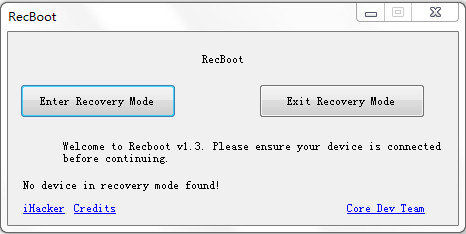
第 2 部分:讓 iPhone 退出恢復模式(復原模式)的風險方案
選項 1. 使用 iTunes 解除 iPhone 恢復模式卡住
修復 iPhone 問題的一般方法是使用 iTunes。如果您最近備份了 iPhone,則可以使用此方法修復iPhone 恢復模式卡住,因為它將刪除您以前的所有資料。以下是通過iTunes修復iPhone卡在復原模式問題的步驟。
-
打開iTunes,如果有提示,下載最新版本。你可以通過點擊「幫助」>「檢查更新」來檢查iTunes是否最新。如果你的iTunes版本較老舊了,將自動下載新版本。啟用 iTunes後,將你的 iPhone 連接至電腦。
-
iTunes會顯示一個通知,說明它已經檢測到你的iPhone處於復原模式,點擊「好」回復你的iPhone,完成該過程後,您的 iPhone 將退出恢復模式,您可以將其設置為新的,或者您可以從備份中恢復。

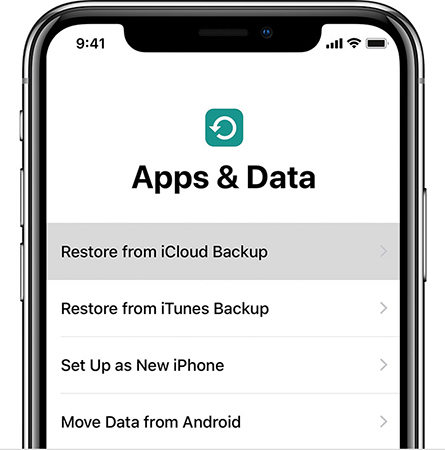
另請閱讀:
選項 2. 手動進入DFU模式,解決iPhone更新卡住
DFU 模式代表裝置韌體更新,是最深層次的回復模式。在這種情況下 iPhone 無法載入引導載入程式,但可以在 iTunes 中檢測到。除非您必須這樣做,否則最不推薦此方法。因為對於新手來說很複雜。如果操作不正確,會對手機造成更嚴重的損壞。
閱讀此處了解如何將 iPhone 置於 DFU 模式。進入 DFU 模式後,iTunes 會檢測到您的 iPhone 並要求您更新或恢復它。不同iPhone機型進入方式有所不同

另請閱讀:
第 3 部分:聯繫 Apple 支援
如果以上所有解決方案都無法讓您的 iPhone 退出恢復模式,您應該尋求 Apple 的幫助。有可能您的 iPhone 不是在由於任何軟體問題導致錯誤,而是出在一些硬體問題上,因此上述解決方案並沒有給您帶來實質性幫助。因此,您應該聯絡 Apple 官方尋求支援並找出問題所在。
概括:
這文章簡要介紹了什麼是恢復模式、iPhone 卡在恢復模式的原因以及如何修復 iPhone 卡在 iTunes 徽標問題上的所有可能解決方案。希望上述解決方案之一對您有用,並且您已成功退出恢復模式。我們強烈建議您使用Tenorshare ReiBoot 退出恢復模式而不遺失任何資料,這也是最高效且最安全的方法來解決iPhone恢復模式卡住的問題。軟體此功能完全免費,趕快下載體驗吧,可以透過下面的評論與我們分享您的反饋~








